|
ZX Review
#3-4
22 июля 1997 |
|
Описание оболочки журнала "ZX-РЕВЮ"
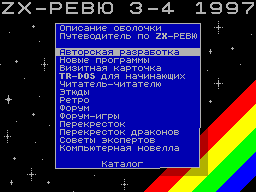 " alt="Описание оболочки журнала "ZX-РЕВЮ" ">
" alt="Описание оболочки журнала "ZX-РЕВЮ" ">(c) Иван Рощин, 23.07.1997. ┌────────────────────────────┐ │ │░ │ Описание оболочки │░ │ журнала "ZX-РЕВЮ" │░ │ │░ └────────────────────────────┘░ ░░░░░░░░░░░░░░░░░░░░░░░░░░░░░░ Оболочка ZX-РЕВЮ может работать на лю- бом SPECTRUM-совместимом компьютере при наличии TR-DOS (любой версии) и хотя бы 48K памяти (если имеется 128K памяти, она также будет использоваться). Пользователи AMIGA и PC могут читать журнал с помощью любого эмулятора, поддерживающего TR-DOS (оболочка использует только стандартную точку входа в TR-DOS по адресу 15635). Любую статью журнала можно отгрузить на диск в стандартном формате (модифициро- ванная альтернативная кодировка ГОСТа), а затем, например, распечатать полученные файлы. Благодаря этому журнал доступен и не имеющим компьютера читателям. Управление: 1) При выборе раздела из меню действуют джойстики SINCLAIR, CURSOR, а также следующие клавиши: Q,S,CS+3(TRUE VIDEO) - перемещение к предыдущему разделу; A,X,CS+4(INV. VIDEO) - перемещение к следующему разделу; O - перемещение к первому разделу; P - перемещение к последнему разделу; ENTER - просмотр выбранного раздела. 2) При просмотре выбранного раздела, кроме джойстиков SINCLAIR и CURSOR, действуют следующие клавиши: Q,S,O,CS+3(TRUE VIDEO) - предыдущая страница; A,X,P,CS+4(INV. VIDEO) - следующая страница; E,BREAK - выход в меню; CS+SS(EXT.MODE) - вызов изображенного ниже подменю: ┌──────────────────────────────┐ │█Полоса прокрутки███████ G│░ │ Изменить цвет текста C│░ │ Включить Screen Saver CS+S│░ │ Режим вывода чисел: NO SS+3│░ │ Записать экран на диск SS+S│░ │ Записать текст на диск SS+T│░ └──────────────────────────────┘░ ░░░░░░░░░░░░░░░░░░░░░░░░░░░░░░░░ Чтобы выйти из этого подменю, достато- чно еще раз нажать EXT.MODE (а также BREAK или E). Как вы можете заметить, справа от обозначений пунктов подменю указаны так называемые "горячие клавиши", используя которые, можно быстро активизировать соот- ветствующий пункт (для этого даже не обя- зательно входить в подменю). Подробно рассмотрим все перечисленные в этом подменю пункты: Полоса прокрутки (вызывается по клави- ше G) позволяет быстро переместиться в лю- бое место раздела. Закрашенный участок по- лосы соответствует изображаемой на экране части текста. Управление осуществляется следующими клавишами: Q,S - перейти на одну страницу назад; A,X - на страницу вперед; O - к началу раздела; P - к концу раздела; ENTER - перейти к выбранной странице раздела; BREAK,E,G - отмена. Удобно вызывать полосу прокрутки для того, чтобы узнать, как далеко вы продви- нулись при чтении раздела: нажали G - уви- дели полосу прокрутки; еще раз нажали G - полоса исчезла. Изменить цвет текста (клавиша C). Этот пункт позволяет установить наиболее удоб- ный для вас цвет текста. Включить Screen Saver (комбинация кла- виш CS+S). Предотвращает выгорание экрана монитора. Если около 5 минут не нажимать на клавиши, Screen Saver включится сам. Выход по нажатию любой клавиши. Режим вывода чисел (комбинация клавиш SS+3). Как известно, в рубриках "читатель- читателю", "этюды" и других приводятся примеры различных процедур на ассемблере. В связи с этим в оболочку была встроена возможность выбрать удобный способ пред- ставления чисел в таких процедурах: деся- тичный или шестнадцатеричный. DEC -все числа в программе будут автома- тически преобразованы к десятичному виду; HEX -все числа в программе будут автома- тически преобразованы к шестнадца- теричному виду; NO -преобразование не выполняется. Записать экран на диск (комбинация клавиш SS+S). При выборе этого пункта со- держимое экранной памяти запишется на диск. Вы можете указать используемый дис- ковод и имя файла (при вводе имени файла можно использовать комбинации клавиш SS+Q - перейти к началу имени и SS+E - перейти к концу имени). Чтобы отказаться от запи- си, достаточно нажать BREAK. Если обнару- жится, что файл с таким именем уже есть на диске, появится соответствующее сообщение. Вы можете перезаписать файл (клавиша Y) или отказаться от записи (клавиша N). Записать текст на диск (комбинация клавиш SS+T). С помощью этого пункта вы можете записать на диск содержимое просма- триваемого раздела в виде обычных тексто- вых файлов. Размер записываемого файла ог- раничен 16 килобайтами, и поэтому большие разделы журнала состоят из нескольких час- тей. Чтобы записать такой раздел, нужно перейти в начало раздела и записать первую часть, затем перейти дальше по тексту и записать вторую часть, и т.д. Номер запи- сываемой части раздела и общее количество частей в данном разделе отображаются на экране. Для быстрого перемещения по тексту удобно использовать полосу прокрутки (вы- зывается по клавише G). Если вы записываете экран или текст на диск, и у вас только один дисковод, может случиться так, что во время подгрузки оче- редного раздела в дисководе окажется "пос- торонний" диск. При этом ничего страшного не произойдет, и Speccy просто попросит вас вставить диск с журналом. Дизайн, коды, графическое оформление журнала: (c) Иван Рощин, 1997. Как вы могли заметить, в этом номере журнала нет музыки, так что можете присы- лать свои произведения!
Другие статьи номера:
Похожие статьи:
В этот день... 31 июля